Работа на фотобанке Dreamstime
66
Итак, вот Вы и зарегистрировались на фотобанке Dreamstime. И… что же дальше, спросите Вы? А дальше необходимо начать сам процесс работы на Dreamstime. То есть Вам необходимо научиться загружать свои фотографии и иллюстрации на сайт фотобанка, научиться их корректно описывать (аттрибутировать), выбирать правильную категорию, разобраться в меню своего аккаунта на Дримстайм и, в итоге, когда Вы заработаете минимум для вывода научиться выводить свои деньги с фотобанка Dreamstime.
Как загрузить фотографии и иллюстрации на Dreamstime.com
Чтобы загрузить необходимые изображения, предназначенные для продажи посредством фотобанка Dreamstime, Вам необходимо прежде всего зайти в свой аккаунт и потом перейти во вкладку Contributors area и там уже выбрать опцию Upload files. Некоторое время назад вкладка Contributors area носила название Photographers area, но совсем недавно были произведены косметические изменения и теперь эта вкладка имеет общее название для фотографов и иллюстраторов. Так как на фотобанке Dreamstime продают свои работы и те, и другие.
Для общего развития скажу, что закладка Designers area потребуется тем, кто хочет купить иллюстрации и фотографии на фотобанке. В принципе на фотобанке Дримстайм, также как и на Fotolia под одним логином можно как продавать свои, так и покупать чужие фотографии и иллюстрации.
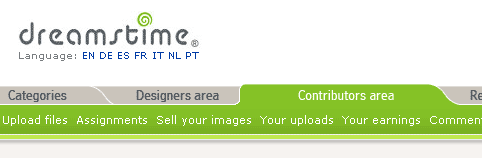
Итак, после перехода в зону Upload files, мы автоматом переходим сразу же в еще одну закладку Submit Commercial RF Image.
В принципе, в эту закладку можно перейти и другим путем, а именно, сначала зайти во вкладку Management Area, а потом уже кликнуть на Upload Images.
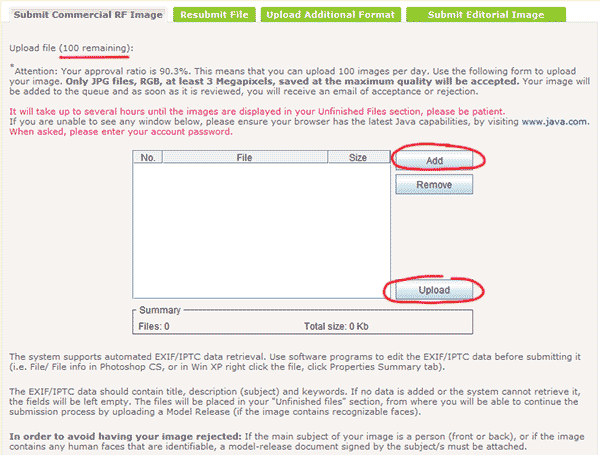
Количество файлов, которое Вы сможете загрузить на микросток Dreamstime в течение суток находится в прямой зависимости от вашего рейтинга приемки (на рисунке он составляет 90,3%). На скриншоте Вы можете заметить, что с таким рейтингом в один день можно загрузить на фотосток Dreamstime 100 файлов.
В этой форме Вы может произвести выборку файлов, которые намереваетесь загрузить на фотобанк Dreamstime, нажимая кнопку Add. После того, как вы завершите выборку файлов и они появятся в таблице, кликайте на кнопку Upload для их последующей загрузки на фотобанк Dreamstime.
Кстати, загружать на Dreamstime следует фотографии или растровые иллюстрации в формате JPG, разрешением не менее 3 мегапикселей, сохраненных в максимальном качестве и в формате RGB.
Обратите внимание! Если Вам нужно загрузить на Dreamstime вектор, то Вам здесь надо будет указать превьюшку Вашего вектора, иными словами растровую копию в формате JPG (разрешением тоже не менее 3-х мегапикселей).
После нажатия на кнопку Upload для загрузки выбранных Вами файлов будет выведено еще одно окно, где вас попросят ввести Ваш пароль. Не пугайтесь! Здесь надо будет просто ввести пароль доступа к Вашему аккаунту Dreamstime.
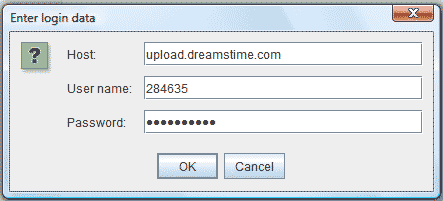
После этого будет выведено окно загрузки. Дождитесь появления надписи, что загрузка завершена.
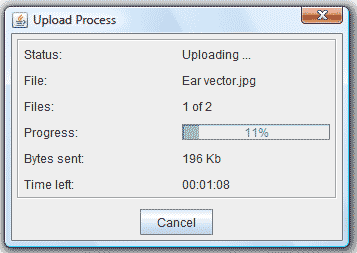
После получения уведомления об окончании процесса загрузки файлов на Dreamstime Вам нужно будет вернуться в Management Area Вашего аккаунта и там кликнуть на кноку Unfinished Files (см. рисунок ниже). Загруженные Вами файлы в этом разделе отобразятся не сразу, вполне вероятно, что даже по истечении нескольких часов после загрузки.
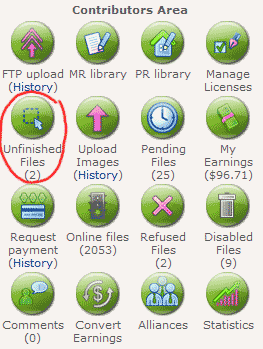
На следующей странице вы, если все подгрузилось корректно, должны увидеть загруженные Вами на фотобанк работы. Всего доступно три варианта атрибутирования:
Commercial RF — кликайте сюда для аттрибутирования файлов для базы фотобанка.
RF (no keywords) — если Вы сами не в состоянии проключевать Ваши работы, то за 40 центов вам предложат сделать это силами фотобанка Dreamstime.
Editorial — для отсылки файлов в раздел для редакционного использования (новостная направленность).
Вам следует выбирать первый способ COMMERCIAL RF для того, чтобы перейти к началу атрибутирования загруженных изображений.
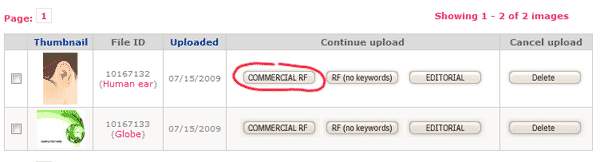
Будет выведена страница с изображением аттрибутируемой работы, смотрите рисунок ниже:
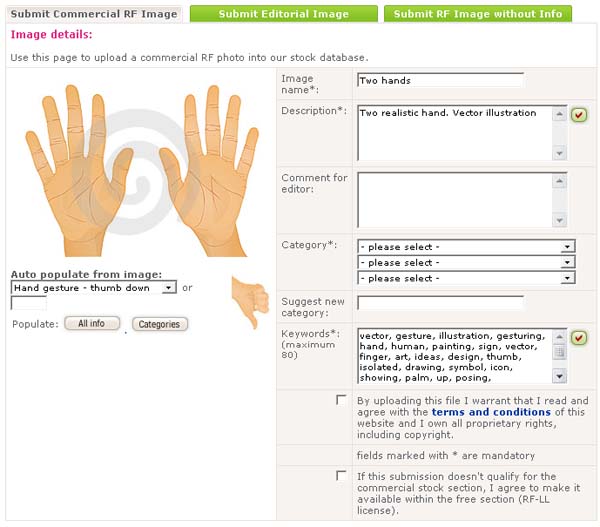
Теперь необходимо заполнить поля (отмеченынные звездочкой — обязательны для заполнения):
Image name – наименование работы
Description – описания изображения
Comment for editor – комментарии для проверяющего, можно не заполнять
Category – здесь Вы можете выбрать из списка категории, в которые Вы хотели бы отнести Ваше изображение. Можно выбирать всего одну категорию, но лучше максимально доступные три категории. Разобраться с переводом категорий, я думаю, сложностей не составит.
Suggest new category – здесь Вы можете предложить новую категорию, если все имеющиеся на Dreamstime категории Вас не устроили (хотя это типа моветон). Но, даже если Вы в этом поле указали свою категорию, все равно в предыдущем поле необходим будет указать как минимум одну категорию.
Keywords – здесь пропишите ключевые слова, которые характеризуют Вашу фотографию или иллюстрацию. Задумайтесь, по каким запросам покупателей Вы считаете должно выводиться Ваше изображение.
Обратите особое внимание, что для векторных иллюстраций слово «vector» в перечне ключевых слов сразу указывать не стоит. Добавьте это слово уже после приемки самого векторного файла. Объяснение этому достаточно простое — после приемки Ваше изображение висит только в растре, сам же векторный формат проходит проверку в течение более продолжительного времени (7-10 дней). В итоге потенциальных покупателей это может озадачить, так как они ищут вектор, находят, а купить могут только растр.
Также при аттрибутировании изображения, которое подобно тому, что вы уже делали до этого, вы сможете значительно ускорить процесс, например, автоматически расставив категории так же, как у предыдущей работы. Чтобы сделать это Вам надо под большим превью выбрать в списке Auto populate from image то изображение, которое было аттрибутировано ранее, и у Вас появляется маленькое превью того изображения. Вы можете кликом на кнопку All Info вставить всю информацию с него или кликом на кнопку Categories чтобы вставить только категории.
Не забываем, поставить птичку напротив By uploading this file I warrant that I read and agree with the terms and conditions of this website and I own all proprietary rights, including copyright, чтобы подтвердить Ваше ознакомление и согласие с условиями Dreamstime.
Галочку If this submission doesn’t qualify for the commercial stock section, I agree to make it available within the free section (RF-LL license) Вы можете ставить или не ставить, как пожелаете. Если поставите, то это будет означать, что при условии отказа в приемке Вашего изображения инспекторами фотобанка Dreamstime, это изображение попадет в секцию для свободного скачивания.
Помимо этого, если Ваша работа предполагает наличие модель релиз (разрешение модели на использование ее в Вашей работе), то это можно будет произвести в разделе, находящемся чуть ниже под названием Model / property release document.
Нажатием на Click here to access the library for uploading a new MR document Вы может загрузить релиз, а если ранее данная модель уже загружалась на фотосток Dreamstime, то Вам будет достаточно просто выбрать ее релиз из Model release library.
Ну и последний раздел на этой странице имеет название Rights management area.
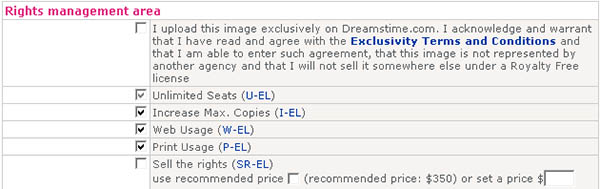
Если Вы поставите галочку напротив I upload this image exclusively on Dreamstime.com, то это покажет, что Вы намереваетесь продавать это изображение только на Dreamstime.com. Все же остальные галочки, указанные ниже, необходимо будет проставить. Разве что только последнюю галочке Вы ставите на свое усмотрение.
- Unlimited Seats (U-EL)
- Increase Max. Copies (I-EL)
- Web Usage (W-EL)
- Print Usage (P-EL)
Эта последняя галочка Sell the rights показывает, что Вы согласны продать полные права на это изображение, кроме того там же Вы можете указать и цену на приобретение полных прав. Но только помните, что если произойдет продажа изображения с полными правами, то Вам будет нужно в течение нескольких дней удалить это изображение со всех остальных стоков.
Вот и все. Давите на Submit, отсылая таким образом работу на проверку инспектору Dreamstime.
На следующей странице в строке Current pending time отображается примерное время, требуемое для проверки изображения инспекторами Dreamstime.
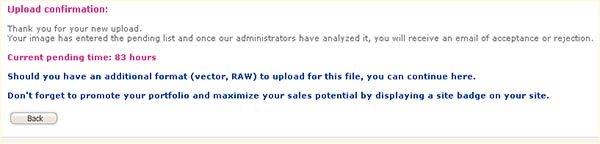
Обратите внимание, что если Вы грузили фотографию или растровую иллюстрацию, то на этом процесс загрузки на Dreamstime будет завершен. А вот если Вы загрузили превью для векторной иллюстрации, то вам потребуется еще кликнуть на ссылку Should you have an additional format (vector, RAW) to upload for this file, you can continue here для добавления еще и векторного файла.
Также в случае необходимости вы можете добавить и RAW файл для снятой фотографии, потому как некоторые покупатели предпочитают обрабатывать RAW файлы самостоятельно.
В общем, после нажатия вышеупомянутой ссылки появится страница Upload Additional Format, где вы нажимаете кнопку Обзор и выбираете путь к файлу с векторным форматом, к примеру, EPS, AI или CDR. Кстати, фотобанк Dreamstime, наверное, самый лояльный фотобанк по отношению к векторным форматам файлов. Так что именно на микросток Dreamstime у Вас есть возможность загрузить, к примеру, векторный файл в последней версии Illustrator с самыми разнообразными эффектами.
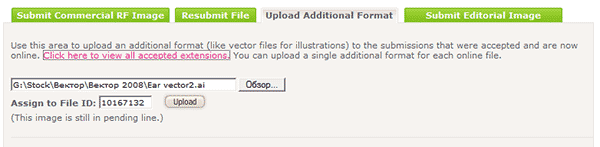
Проверка файлов с векторным форматом на фотобанке Dreamstime проводится довольно хитро. Сначала производится проверка растровой копии, после чего она попадает в продажу, и лишь после проверки растра по истечении некоторого времени проверяется векторный файл. Так что вполне возможно, что ко времени проверки файла с вектором, его растровая копия может быть продана уже не один раз.
Если, случайно, вы не загрузили сразу векторный файл, то это можно сделать без проблем и попозже. Если к тому времени работа будет уже на проверке, то потребуется перейти в Managament Area, кликнуть на кнопку Pending Files, выбрать редактирование работы Edit и дозагрузить в требуемом поле вектор.
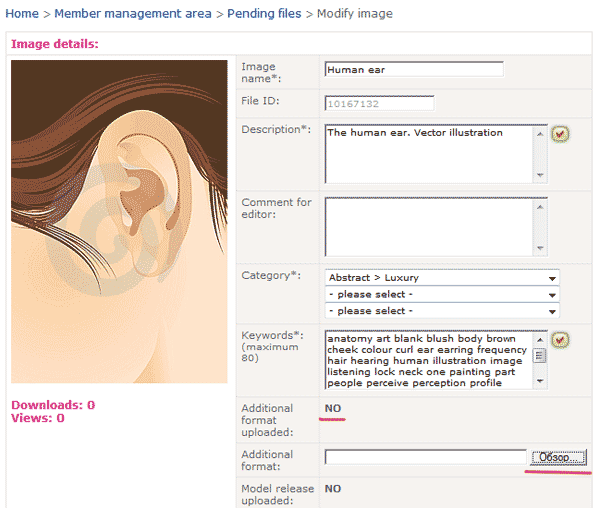
Кстати, чтобы произвести проверку есть ли векторный файл у картинки возможно только открыв эту картинку. Есть ли загружен, то в поле Additional format uploaded будет написано «YES, Encapsulated PostScript».
Свои файлы, которые находятся на проверке на фотобанке Dreamstime, Вы сможете увидеть в Management Area, кликнув на кнопку Pending Files
О результатах проверки Ваших файлов вам сообщат письмом на электронный ящик. Единственный момент, что при проверке растрированного варианта вектора придет письмо, принято или нет, а когда будет произведена проверка вектора, то тема письма будет «Additional format accepted — ID xxxxx».
Загрузка фотографий и иллюстраций на Dreamstime через FTP
Чтобы загружать свои фотографии и иллюстрации на Dreamstime через FTP Вам прежде всего необходимо активировать FTP загрузку на Dreamstime для вашего аккаунта. Для этого Вам необходимо перейти во вкладку Management Area и в разделе Contributors Area кликнуть на кнопку FTP upload
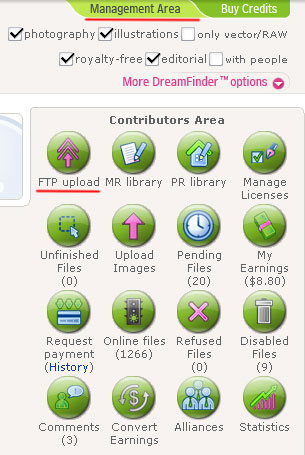
И на следующей странице нужно будет кликнуть на кнопку ACTIVATE FTP:
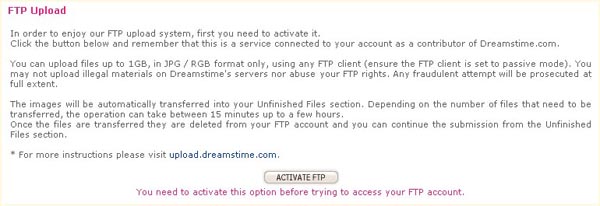
После этого уже можно производить настройку своего FTP-клиента для загрузки на Dreamstime.com. На той же странице Вам будут предоставлены параметры для настройки соединения FTP с фотобанком Dreamstime.
Хост: upload.dreamstime.com
Пользователь: номер, который выводится на странице справа Username (user ID).
Пароль: пароль, который вы указали при регистрации на фотобанке Dreamstime. Это тот же пароль с которым Вы входите в своей аккаунт Dreamstime.
После завершения загрузки через FTP ваших работ (не забывайте, что для вектора необходимо загружать только их превьюшки) Вам нужно перейти на вкладку Management Area и кликнуть на кнопку Unfinished Files.
Кстати, обратите внимание, что после завершения загрузки через FTP файлы во вкладке Unfinished Files отображаются не сразу. Иногда приходится подождать около получаса. Просто почаще делайте обновление страницы, пока цифра под кнопкой Unfinished Files не изменится с нуля на то количество изображений, которое вы отправили через FTP. И тогда после нажатия на кнопку Unfinished Files, будет выведена таблица с загруженными Вами файлами. После этого Вы их сможете выбирать их галочками и, кликая на кнопку Continue, аттрибутировать их и отправлять на проверку, как уже было описано выше.
Интерфейс фотобанка Dreamstime
Очень часто у новичков возникают вопросы по поводу того, как сориентироваться в интерфейсе Dreamstime, то есть где можно увидеть ту или иную информацию или же произвести то или иное действие. Кратко пробегусь по вкладкам фотобанка Dreamstime.
Чтобы ознакомиться с общей статистикой своего аккаунта Dreamstime в правой верхней части Вы всегда можете кликнуть на Account stats.
Во вкладке Earnings balance Вы сможете узнать свой текущий баланс. Кстати, в отличие от фотобанка Shutterstock, который отображает сумму, которая Вами заработана в текущем месяце, баланс Dreamstime показывает сумму, которая на текущее время находится на вашем счете. Если Вы выведете эту сумму, то остаток обнулится. Напоминаю, что минималка на фотобанке Dreamstime составляет $100.
Вкладка Uploads показывает количество работ, имеющееся в Вашем портфолио.
Total revenue. Здесь Вы можете узнать свой совокупный заработок на микростоке Dreamstime.
Кстати, фотобанк Dreamstime уведомлений по почте о продаже изображений не отправляет. Поэтому, чтобы увидеть, что было продано, Вам необходимо заходить во вкладку Earnings balance. Здесь приводится таблица Ваших продаж, отсортированных по дате. В этой таблице, кликая на названия столбцов, вы сможете сможете произвести сортировку работ по другим признакам, к примеру, по количеству скачиваний (Downloads), по дате загрузки (Uploaded), по просмотрам (Views) или же по сумме, которую дала каждая работа (Earnings).
Раздел Management Area содержит следующие полезные кнопки:
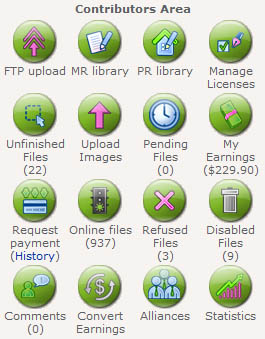
FTP upload — активация загрузки по FTP.
MR library — здесь находится библиотека модель релизов. Здесь Вы сможете загрузить модель релизы, а кроме того отредактировать существующие или же просто их удалить.
PR library — здесь приводится библиотека для проперти-релизов.
Manage Licenses — в этом разделе можно произвести настройку цен на продажу полных прав (Sell the rights).
Unfinished Files — здесь отображаются не отправленные на проверку файлы.
Upload Images — здесь Вы сможете загрузить свои работы на Dreamstime.
Pending Files — отображает файлы, находящиеся на проверке.
My Earnings — здесь можно увидеть последние проданные изображения.
Request payment (History) — в этом разделе можно создать запрос на вывод заработанных денег с микростока Dreamstime при условии набора минимальной суммы.
Online files — здесь Вы можете увидеть свое портфолио.
Refused Files — сюда собираются все файлы, по которым инспектора фотобанка Dreamstime отказали в приемке.
Disabled Files — неактивные (отключенные) файлы.
Comments — в этом разделе находятся комментарии других людей относительно Ваших работ.
Convert Earnings — здесь можно произвести конвертацию Ваших долларов в кредиты, чтобы приобрести чужие работы.
Alliances — альянсы и партнерство Dreamstime.com с другими контрагентами. Можно отключить возможность продажи Ваших работ партнерами микростока Dreamstime.
Statistics — в этом разделе приводится статистика по принятым/отказанным работам, продажам, Вашей активности на форуме фотобанка Dreamstime.
Теперь, я считаю, что у Вас есть вся необходимая информация для того, чтобы Ваша работа на фотобанке Dreamstime была успешной и плодотворной.
Статья доступна для ознакомления в следующих рубриках: О микростоках, Dreamstime




Очень классный фотосток для заработка. Рекомендую. У меня он лидер по доходу.
Для налоговой декларации обязателен загранпаспорт
Нет.
Нужен ли загран паспорт
Для регистрации налоговой декларации -обязателен загранпаспорт ?
Валерий
Здравствуйте, помогите пожалуйста с решением проблемы. Я хотела вывести свои заработанные средства, которые накопились за год или два. Нужно было загрузить новую налоговую форму, что я и сделала. Все загрузилось. Но с выводом не получилось, все мои деньги каким то образом переместились в КРЕДИТЫ и теперь я сама у себя должна покупать мои работы? Писала в поддержку, нет ответа. Что мне делать?
День добрый, скорее всего вы нажали не на ту кнопку при попытке вывода денег. Единственный выход — писать в поддержку с объяснением ситуации. Если не отвечают — пишите еще, спамьте. Можете попробовать написать не только на e-mail, но и в соц.сетях.
Спасибо за ответ. Но они никак не реагируют на мои просьбы. Вообще никак. Не один раз писала. И,если ничего не покупать, как долго эти деньги провисят в кредитах? И куда денутся? Отсюда делаю выводы, удалить все мои работы. Подарить им более 300 долларов. Возможно ли потом эти мои работы отдать для загрузки другому человеку? Много труда пропадает.
1. Пишите еще, можете звонить, пишите на форумы и в соц сети, на все адреса дримса. Рано или поздно вам ответят. В правилах дримса обозначена возможность возврата денежных средств из кредитов в том случае, если прошло не больше месяца и вы не купили ни одной картинки. А у вас ситуация вообще особенная, но и вина разработчиков дримса в ней есть — я поначалу тоже терялась — где вывод, а где перевод в кредиты. Главное, что у вас будет подтверждение, что вы обратились впервые в краткий срок.
2. Не думаю, что работы нужно удалять, хотя это целиком и полностью ваше решение. Но заработок в +300$ на дримсе за год для новичка — это неплохо (не знаю, правда, количество работ). Да и ленивый заработок — дело хорошее — можно проверять раз в год и забирать свое «на булавки». Осталось только разобраться как правильно выводить деньги) Не через «Convert earnings», а через «Request payment».
3. Отдать для загрузки другому человеку можно, но через официально нотариально подтвержденный договор полной передачи прав на работы. Как вариант — заключение договора с агентством, занимающимся продажей работ на стоках (таких не мало, но платят копейки и всегда ищут молодое энергичное «мясо» для свеженьких идей).
Спасибо большое.
Здравствуйте, подскажите пожалуйста, если при отправке фото в строчке «использование для web вылезает окошко с иероглифами и ничего не отправляется, что это значит?
Я с такой проблемой не сталкивалась, но! Скорее всего ваше фото не подходит под данную лицензию.
Здравствуйте! Я новичок, из 10 работ 7 приняли, а три отклонили, требуя подтверждения авторских прав. Все работы живописные и авторские. Как я могу подтвердить свои права? Спасибо
Здравствуйте! В поле для релизов вы можете загрузить фото эскизов своих работ, если таковые имеются — это и будет подтверждением авторских прав. Если же рисуете прямо из головы, советую делать скрины на ключевых этапах работы, потом в Фотошоп отъединяете скрины в один и точно так же грузите в поле для релизов.
Скажите а как подключить кошелёк. и какой вариант лучше. Там спрашивают купить план что это. не понятно как с этим работать. ответьте пожалуйста
Покупка плана подразумевает то, что Вы хотите работать с Дримстайм в качестве покупателя. Если же Вы хотите зарабатывать на Дримстайме, то покупать план вам не надо. Кошелек для получения выплат можно будет указать при запросе суммы для выплаты на странице https://www.dreamstime.com/request_payment.php. Можно выбрать Скрилл, Пэйпал или Пионер. Смотрите, что для вас оптимальнее по комиссиям, возможностям для получения и т.д.
Спасибо за ответ, Удалила. Где теперь искать эту поддержку? И еще вопрос: если требуется удалить больше чем позволяет лимит, когда можно удалить остальные?
Поддержку можно найти в самом низу любой страницы под ссылкой «Contact Us». В выпадающем списке «Subject» выбираете «Other inquiries», в поле «Comments» пишите что-то вроде:
Hi!
Please delete my disabled file(s) ID (перечисляете какие именно, лучше в столбик).
И я не слышала, что бы были лимиты на удаление)) А лимиты на загрузку здесь не важны.
Спасибо! Удалила. Теперь вопрос где искать эту поддержку? И еще вопрос: удалить хочу более чем позволяет лимит. Когда можно будет удалить остальные? Благодарю за внимание
как удалить уже загруженную работу? Не могу найти эту кнопку delete
Удалить не проще, чем подгружать! Сначала необходимо зайти в Online files на Management area, найти нужный файл и в крайнем правом столбце строки нужного файла нажать кнопку Edit, после этого откроется окошко редактирования изображения, здесь в самом низу нажимаем кнопку Disable. Это уберет файл из показов покупателям, но оставит в базе. После этого нужно писать в поддержку, указывая File ID, с просьбой удалить изображение.
Большое спасибо за ответ!
Здравствуйте. Такой вопрос: уже 4 дня в состоянии «Изображение проверяется инспектором». Это какой то сбой?
Добрый день! Извините за задержку с ответом, были проблемы с интернетом. На Дримсе проверка может занимать и неделю. Для собственного успокоения можете написать в поддержку запрос о такой паузе с проверкой, но в принципе ничего страшного.
Скажите пожалуйста, что означает подпись под названием фотографии: 0 d. / 197 v. ?
d — downloads
v — views
Прошу подсказать,почему не удается изменить профиль,заполнив все позиции с галочками на английском,сохранить все это не удается,даже фото свое указал путь для загрузки…?!!!
Геннадий, я только что попробовала вносить изменения в свои данные в профайле на Дримсе и сабмитить, все сохраняется нормально. Проверьте, может где-то что-то попало не на английском?
Спасибо за ответ! Буду пробовать дальше.
Большое спасибо за ответ, но я действительно рисовала из головы. И все десять рисунков не приняли,написали что принять не могут категорически, что это в принципе невозможно(перевожу) Что я должна доказать что это мои собственные. Я только что зарегистрировалась на этом сайте и такие вот сюрпризы. Пропала вся охота с ними работать.
Еще попробовала загрузить вектор. Сначала как положено превью, а потом собиралась и вектор. А мне на загрузку превью выдали: это не RGB ,и естественно дальше загрузка не пошла. Что мне делать?
отвечу по порядку:
Во-первых, именно потому, что вы только начали работать с этим стоком они и просят у вас исходники. Вы для них новичок, а они, к сожалению, не всегда чесны со стоками, соответственно сток и его инспектора перестраховываются от возможных рисков. Прецедентов было много. Поэтому не стоит сразу сдаваться и опускать руки, тем более, что сток более чем хороший. У многих стокеров он занимает по прибыльности 2 — 4 место. В этой ситуации можно попробовать перезагрузить с пометкой для инспектора, что рисунок нарисован от руки на планшете и из головы и вы собираетесь грузить к нему вектор; или попробовать нарисовать специально под него эскиз (хотя бы очень схематический) и далее по описанной ранее схеме.
Во-вторых, обычно дримс указывает конкретные причины отказа. И указывает можно это исправить или нет. И как именно.
В-третьих, вы, когда сохраняете .jpg, меняете режим с RGB на CMYK? Если да, то это могут быть временные проблемы сайта, соединения, провайдера — вы же понимаете — все зависит от множества факторов. Для начала проверьте цветовую модель, открыв работу в фотошопе. Далее пробуйте загружать разными способами (через сайт, ftp). У меня тоже иногда не принимают работы по странным, неестественным и неправдивым причинам, но нужно больше внимания уделить деталям и пробовать снова. Не стоит останавливаться из-за одной неудачной попытки.
подскажите пожалуйста как сделать релиз иллюстрации, если я рисовала на планшете? Что мне фотографировать? И где взять форму для заполнения?
Если вы рисовали с собственного рисунка на планшете, то поставьте на нем свой копирайт, сфотографируйте и отправьте вместо релиза. Если рисовали на планшете с головы, то вам нечего отправить. В принципе, все стоки, кроме Айса, могут принять и без подобного релиза (может не с первой попытки).
Здравствуйте. Такой вопрос: Загружать скан загранпаспорта обязательно?
Добрый день!
Сразу не обязательно, но для получения выплаты надо подгрузить…
спасибо,помогли!!!!!!!!
Ок, заметила сразу несколько ваших ошибок.
1. Название — может актуальнее назвать подобные фото вроде «пляж» или «лето», а не страной?
2. Описание — вы используете ключевики, а в данном случае нужно именно описание, вроде «пляжные зонтики на экзотическом пляже на берегу моря, фото».
3. Почему так мало ключевиков? Это не шаттер и не экзаменационные работы, поэтому я бы порекомендовала использовать не меньше 20 — именно от этого зависит поиск ваших изображений.
4. Учтите, что на Дримсе не используются ключевые фразы, только отдельные ключевики.
5.Также для увеличения продаж можно указать координаты места съемки.
6. Нажимать нужно правую кнопку «Сохранить». Я могу ошибаться, но в англоязычной версии кнопка сохранения находится именно там. И рекомендую вам пользоваться англоязычной версией тоже))
Удачи.
Надеюсь, мои рекомендации вам помогут.
Все прочекано!!!Не получаетса,help,help что делать?может это потому что у меня usb модем?
хм, а модем причем? или у Вас файл не загружается нормально?
Иван, сделайте скриншот картинки, где у Вас все прочекано, и еще один скриншот, когда после нажатия на сабмит, идет переброска назад. загрузите на картиночный хостинг, к примеру радикал или клип2нет или ргхост, и ссылки бросьте в комменты, а я посмотрю
подскажи пожалуйста,захожу в завершенные файлы, далее делаю все как нужно ну там ключевые слова,галочки где нужно ставлю ну и т.д. и т.п. нажимаю сохранить и меня кидает опять на эту же страницу,в чем дело?
проверить, все ли галочки проставлены, так как скорее всего что-то не прочекано
Помогите пожалуйста! Заполняла налоговую форму на Дримстайм и в конце нужно было загрузить скан паспорта. указываю его местонахождение, нажимаю загрузить…выходит какая то ошибка — и написано загрузите свой паспорт. Что это может быть и как с этим разобраться? Спасибо.
посмотрите на размер файла. там может быть ограничение на максимальный размер или допустимое расширение.
Спасибо! Нашла :).
Здравствуйте. Мне пришло письмо с дрима о каком-то налоге и возможности заполнить форму, по которой этот налог вычитаться не будет, как я поняла. Вот только не поняла где эта форма). Что-то видимо я упустила). Подскажите пожалуйста, где найти эту форму и как ее заполнить.
Добрый вечер, Ксения!
Форму ищите в разделе Tax center. Нужно будет заполнить требуемые данные и подгрузить скан загранпаспорта.
Подскажите, как удалить свои снимки с микростока и выйти из участия в его системе? Существует ли такой механизм? По возможности укажите, пожалуйста, ссылки на страницы DREAMSTIME.COM
Допустим, у меня изменились условия и я больше не желаю размещать свои снимки на микростоке.
Спасибо!
На Дримсе можно удалять снимки, если прошло не менее 6 месяцев с момента их загрузки. Смотрите, там есть кнопка Delete. Если же Вы хотите удалить их ранее это срока, то пишите в поддержку стока с объяснением причин удаления.
Спасибо!!!=))
Ага,нашла=))Уже за это большое спасибо!!=)
А чем отличаются First name и Last name??(У меня эти поля не заполнены=))
Первое это настоящее,а второе ник,так что ли??=))
First name — имя
Last name — фамилия
Еще раз здравствуйте!=)
Не могли бы вы мне снова уделить немного времени и подсказать в каком меню на фотобанке Dreamstime можно изменить информацию о себе??=)
Добрый день, Виктория!
Все просто — заходите в Management Area, затем в левом нижнем углу в разделе Account management выбираете розовую кнопку с голубой иконкой человека и названием Edit Profile и вперед!
Удачи!
Да, я про категории.
Поняла, буду ждать.
Большое спасибо за помощь)
Удачи, Ксения!
Если будут вопросы — задавайте!
И еще — у многих проблема с ключевыми словами — уделяйте им больше внимания)
Таблица появилась сама собой=)
Но когда я загрузила изображения и зашла в Unfinished files и нажала на одном из изображений COMMERCIAL RF, у меня выходит вот такая ошибка: Your image was uploaded but submission did NOT complete.
Please edit account info and fill in all required information in order to be able to upload images.
Once you have provided full account information, you can continue the upload from the Unfinished Files section.
Примерный перевод через онлайн переводчика следующий:
Ваше изображение было загружено, но подчинение НЕ заканчивало.
Пожалуйста отредактируйте информацию счета и заполнитесь во всей запрошенной информации, чтобы быть в состоянии загрузить изображения.
Как только Вы предоставили информацию полного отчета, Вы можете продолжить загружение от Незаконченной секции Файлов.
Не могли бы вы мне объяснить,что мне необходимо дальше делать?=)
Добрый день, Виктория!
Смысл ошибки в том, что у Вас не полностью заполнена информация о пользователе. Проверьте всю информацию более внимательно (индекс, телефон многие вводят с ошибками). Как только Вы введете всю необходимую информацию — Вы сможете атрибутировать изображения.
Удачи!
Подскажите, а после того, как файлы уже приняты и лежат в разделы Online files надо ли что-то делать?
А то я что-то не нахожу их собственно в тематических разделах…
Тематические разделы — это категории?
Вообще файлам нужно некоторое время для индексации (до 3-х дней) после этого они появляются и в поиске и в категориях. И не забудьте при этом отсортировать по новизне.
Спасибо!Будут вечером пробовать!=))
Удачи!
Помогите пожалуйста!
Я зарегистрировалась на этом фотобанке и следуя инструкции собиралась загрузить изображения,но у меня не выходило окно где указывается №,файл и размер,зашла на сайт java.com скачала оттуда программу и установила ее на компьютер,захожу опять на сайт фотобанка,пробую снова загрузить изображение,но окна нет и пишут что эта программа не работает на моей системе.Что мне делать?Подскажите пожалуйста!Уже раз 5 переустанавливала эту программу,а окно так и не вылезает…=(
Добрый день, Виктория!
У этой проблемы могут быть несколько причин.
Одна из основных — плагины браузера. Решение — сменить его. Проще говоря, если у Вас стоял Internet Explorer, то рекомендую Mozilla Firefox или Opera или наоборот.
Затем проверить правильность установки java — с этим сложнее, но на сайте java есть подробные инструкции.
И еще один, но самый лучший, полезный и действенный способ — использовать способ передачу данных(файлов) по FTP протоколу. Для этого нужно установить любой FTP клиент, например, Filezilla. Либо же можно использовать встроенные FTP, например в менеджере файлов Total Commander. Затем вводите в настройках клиента свои данные (они размещены на вашей персональной страничке httр://www.dreamstime.com/ftpupload.php справа) и грузите. Файлы отобразятся через 2-3 часа 🙂
Удачи и больших продаж!
Автор, а скажите а куда написать по поводу обмена ссылок (на какое мыло)?
netiq собака ua.fm